戴尔win11开机强制进入安全模式方法 戴尔win11安全模式怎么进入
更新时间:2023-09-27 15:29:05作者:skai
众所周知,安全模式是我们win11操作系统的一个十分重要的功能,它可以使用户能够在系统出现问题时进行故障排除和修复。用户点击进入安全模式,就能解决各种常见的电脑问题,但是我们有些实用戴尔win11的小伙伴却不知道怎么进入安全模式,下面小编就给大家介绍一下戴尔win11开机强制进入安全模式方法。
具体方法:
1. 按键盘上的Windows+I以打开设置 ,单击“更新和安全”,然后选择左侧窗格中的“恢复”。
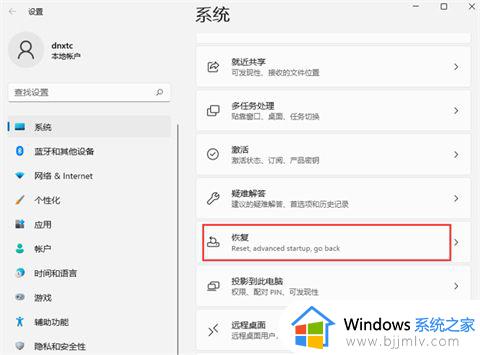
2. 在高级启动下,单击立即重新启动。
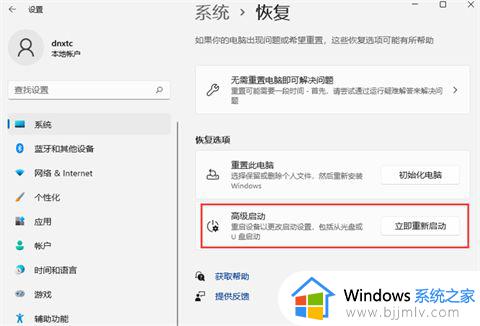
3. 在计算机重新启动进入选择选项屏幕后,选择疑难解答>高级选项>启动设置> 重新启动。

4. 计算机重新启动后,将显示选项列表。选择4或F4以在安全模式下启动计算机,如果必须使用Internet,请选择5或F5以获得带网络连接的安全模式。
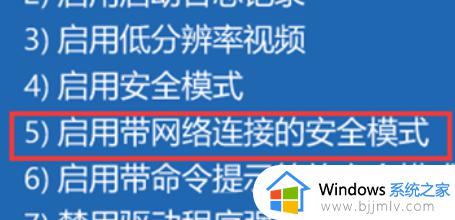
以上全部内容就是小编带给大家的戴尔win11开机强制进入安全模式方法详细内容分享啦,还不清楚的小伙伴就快点跟着小编的内容一步一步的进行操作吧。
戴尔win11开机强制进入安全模式方法 戴尔win11安全模式怎么进入相关教程
- 戴尔win11怎么进入安全模式 戴尔电脑win11进入安全模式方法
- win11怎样进入安全模式 win11如何强制进入安全模式
- win11怎么启动安全模式模式 win11强制进入安全模式详细教程
- win11开不了机怎么进入安全模式?win11如何开机进入安全模式
- win11开机强制进入安全模式设置步骤 win11怎么强制进入系统安全模式
- win11开机怎么进入安全模式 win11电脑如何开机进入安全模式
- win11电脑安全模式如何进入 win11开机怎么进入安全模式
- win11重启进入安全模式操作教程 win11开机如何进入安全模式
- win11启动进入安全模式按什么键?win11开机强制进入安全模式图文
- win11开机按什么键进入安全模式?win11开机安全模式按哪个键
- win11恢复出厂设置的教程 怎么把电脑恢复出厂设置win11
- win11控制面板打开方法 win11控制面板在哪里打开
- win11开机无法登录到你的账户怎么办 win11开机无法登录账号修复方案
- win11开机怎么跳过联网设置 如何跳过win11开机联网步骤
- 怎么把win11右键改成win10 win11右键菜单改回win10的步骤
- 怎么把win11任务栏变透明 win11系统底部任务栏透明设置方法
win11系统教程推荐
- 1 怎么把win11任务栏变透明 win11系统底部任务栏透明设置方法
- 2 win11开机时间不准怎么办 win11开机时间总是不对如何解决
- 3 windows 11如何关机 win11关机教程
- 4 win11更换字体样式设置方法 win11怎么更改字体样式
- 5 win11服务器管理器怎么打开 win11如何打开服务器管理器
- 6 0x00000040共享打印机win11怎么办 win11共享打印机错误0x00000040如何处理
- 7 win11桌面假死鼠标能动怎么办 win11桌面假死无响应鼠标能动怎么解决
- 8 win11录屏按钮是灰色的怎么办 win11录屏功能开始录制灰色解决方法
- 9 华硕电脑怎么分盘win11 win11华硕电脑分盘教程
- 10 win11开机任务栏卡死怎么办 win11开机任务栏卡住处理方法
win11系统推荐
- 1 番茄花园ghost win11 64位标准专业版下载v2024.07
- 2 深度技术ghost win11 64位中文免激活版下载v2024.06
- 3 深度技术ghost win11 64位稳定专业版下载v2024.06
- 4 番茄花园ghost win11 64位正式免激活版下载v2024.05
- 5 技术员联盟ghost win11 64位中文正式版下载v2024.05
- 6 系统之家ghost win11 64位最新家庭版下载v2024.04
- 7 ghost windows11 64位专业版原版下载v2024.04
- 8 惠普笔记本电脑ghost win11 64位专业永久激活版下载v2024.04
- 9 技术员联盟ghost win11 64位官方纯净版下载v2024.03
- 10 萝卜家园ghost win11 64位官方正式版下载v2024.03